创建wordpress子主题的正确方法是手动创建并确保样式正确加载,其核心好处是避免父主题更新导致定制丢失;首先在wp-content/themes/下创建名为父主题名-child的文件夹,如twentytwentythree-child,然后创建style.css并包含必需的header信息,其中template: twentytwentythree必须与父主题文件夹名称完全一致,接着创建functions.php并通过wp_enqueue_style()函数先加载父主题样式再加载子主题样式以提升性能,最后在后台激活子主题;子主题的模板文件会优先于父主题被加载,实现覆盖,而functions.php则在父主题之前执行,便于使用钩子和过滤器安全扩展功能;常见陷阱包括template名称大小写错误、使用@import导入样式、过度复制模板文件、直接修改父主题或核心文件,以及忽视版本控制,应优先使用钩子和过滤器而非复制整个模板文件来减少维护成本,从而确保网站的安全性、可维护性和未来兼容性。

WordPress子主题是一个非常实用的概念,它允许你在不直接修改父主题文件的前提下,对网站的外观和功能进行定制。简单来说,子主题就像是父主题的一层“皮肤”或“附加包”,它继承了父主题的所有特性,同时又拥有自己独立的样式和功能代码。这样做最大的好处是,当父主题更新时,你所做的所有修改都不会被覆盖,从而保护了你的定制内容,避免了重复劳动和潜在的网站崩溃。
创建WordPress子主题的过程,我个人觉得,最稳妥和推荐的方式是手动创建。这不仅能让你对整个机制有更清晰的理解,也提供了最大的灵活性。
创建子主题文件夹: 在你的WordPress安装目录中,找到
wp-content/themes/
-child
twentytwentythree
twentytwentythree-child
创建 style.css
style.css
/* Theme Name: Twenty Twenty Three Child Theme URI: https://yourwebsite.com/ Description: My custom child theme for Twenty Twenty Three. Author: Your Name Author URI: https://yourwebsite.com/about/ Template: twentytwentythree Version: 1.0.0 Text Domain: twentytwentythree-child */
这里面最关键的一行是
Template: twentytwentythree
Template
创建 functions.php
functions.php
style.css
@import
wp_enqueue_style()
<?php
/**
* Proper way to enqueue parent theme styles
* and child theme styles.
*/
function my_child_theme_enqueue_styles() {
$parent_style = 'parent-style'; // This is the name of your parent theme's stylesheet
wp_enqueue_style( $parent_style, get_template_directory_uri() . '/style.css' );
wp_enqueue_style( 'child-style',
get_stylesheet_directory_uri() . '/style.css',
array( $parent_style ),
wp_get_theme()->get('Version')
);
}
add_action( 'wp_enqueue_scripts', 'my_child_theme_enqueue_styles' );
?>这段代码的逻辑是:首先加载父主题的
style.css
style.css
array( $parent_style )
激活子主题: 完成以上步骤后,登录你的WordPress后台,进入“外观” -> “主题”。你应该能看到你的新子主题出现在主题列表中。点击“启用”即可。
在我多年的WordPress开发经验中,使用子主题不仅仅是“好习惯”,它几乎是进行任何定制化工作的基石。我个人觉得,它解决了一个核心痛点:父主题更新的“毁灭性”影响。
想象一下,你花了很多时间和精力,修改了父主题的CSS,调整了模板文件,甚至添加了一些自定义功能。然后,父主题发布了一个重要的安全更新或者新功能,你点击了“更新”按钮。结果呢?你所有的修改都灰飞烟灭了,因为更新会用新的文件覆盖旧的文件。这简直是噩梦!子主题就是为了避免这种惨剧发生而存在的。
它的好处远不止于此:
我曾见过不少新手因为不使用子主题,在父主题更新后痛失所有定制的案例,那真是血的教训。所以,无论定制大小,我都强烈建议从子主题开始。
理解子主题如何与父主题协同工作,特别是文件加载和覆盖的逻辑,是掌握子主题的关键。这就像是理解一套复杂的层叠系统,每层都有自己的规则和优先级。
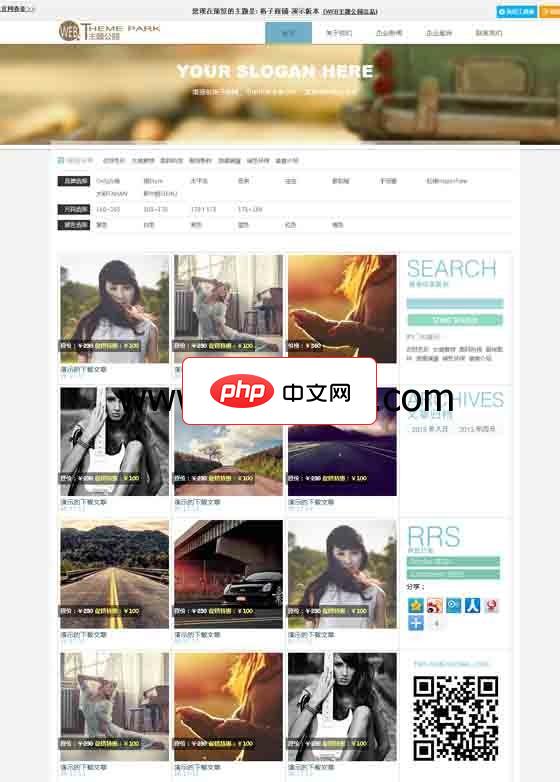
这是易秀购主题网转载的一款原创来至web主题公园的一款wordpress cms主题,非常适合做图片展示,或婚纱摄影类wordpress主题,采用了大气的网格化无缝设计,使列表以格子铺的方式排列,鼠标悬停的可以出现文章的简介。网站上方可以书写自己的广告语,图片也是可以替换掉的,图片会随着鼠标的移动而轻移,并且在鼠标滚动的时候,下面的模块会直接遮盖这个区域,这款wordpress cms主题视觉效果
 2
2

样式文件 (style.css
wp_enqueue_style
style.css
style.css
模板文件 (.php
single.php
page.php
header.php
功能文件 (functions.php
functions.php
functions.php
functions.php
functions.php
function_exists()
我个人在实际操作中,会尽量通过
functions.php
虽然子主题带来了巨大的便利,但在实际操作中,我也遇到过一些常见的误区和“坑”,如果能提前了解并避免,会省去不少麻烦。
Template
style.css
Template
未正确加载父主题样式: 早期很多教程会教你直接在子主题的
style.css
@import url("../parent-theme/style.css");style.css
functions.php
wp_enqueue_style()
不必要的模板文件复制: 很多新手会把父主题的整个模板文件(比如
header.php
footer.php
直接修改子主题之外的文件: 有些时候,为了图方便,可能会直接去修改WordPress核心文件、插件文件,甚至是父主题的文件。这是绝对要避免的。任何不在子主题范围内的修改,在系统更新时都可能被覆盖,并且会给未来的维护和调试带来巨大的麻烦。子主题的哲学就是“不触碰核心,不修改原版”。
忽视版本控制: 即使是你的子主题,也应该将其代码纳入版本控制(比如Git)。尤其是当你进行大量定制或多人协作时,版本控制能让你轻松回溯历史、管理不同版本,避免代码丢失或冲突。我个人觉得,任何重要的代码工作都离不开版本控制。
过度依赖文件覆盖而非钩子/过滤器: WordPress提供了非常强大和灵活的钩子(actions)和过滤器(filters)系统,允许你在不修改核心文件和模板文件的情况下,插入或修改WordPress的行为。我个人倾向于优先使用这些钩子和过滤器,因为它们通常更“优雅”,也更能适应父主题的未来更新。例如,如果你只想在文章标题后添加一些信息,使用
the_title
single.php
避免这些陷阱,能让你的WordPress定制之路更加顺畅,也让你的网站更加健壮和易于维护。
以上就是什么是WordPress子主题?如何创建子主题?的详细内容,更多请关注php中文网其它相关文章!

每个人都需要一台速度更快、更稳定的 PC。随着时间的推移,垃圾文件、旧注册表数据和不必要的后台进程会占用资源并降低性能。幸运的是,许多工具可以让 Windows 保持平稳运行。

Copyright 2014-2025 https://www.php.cn/ All Rights Reserved | php.cn | 湘ICP备2023035733号